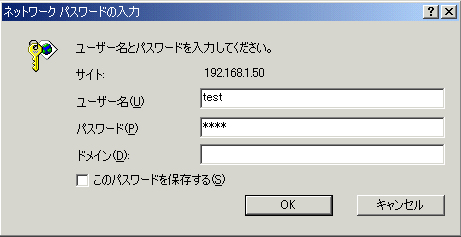インターネット インフォメーション サービス (IIS) マネージャーを表示します。(インターネット インフォメーション サービス (IIS) マネージャーは、「コントロールパネル」→「システムとメンテナンス」→「管理ツール」から起動します。)
/NetManager/ Web ホームを開きます。
「機能ビュー」にて認証アイコンをクリックします。
「匿名認証」を「無効」に設定します。
使用したい認証を「有効」にし、その認証内容に従って、内容を編集してください。
ここで使用する認証機能は、「World Wide Webサービス」(コントロールパネルの「プログラム」→「プログラムと機能」→「Windows の機能の有効化または無効化」→「Internet Information Service」)の「セキュリティ」にて有効にする必要があります。様々な認証方法がサポートされています。詳しい設定方法は、IIS のマニュアルをご覧ください。
以上で設定は完了です。
設定終了後、Web ブラウザーから Web Option のログインページにアクセスを行うと、以下のダイアログが表示されます。 追加したユーザーアカウントを使用して、Web Option へログインしてください。